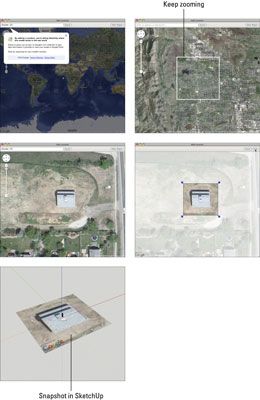Cómo geo-localizar su modelo de SketchUp google
No importa qué tipo de modelo se construye en Google SketchUp, mostrando en Google Earth comienza con que le da una ubicación geográfica o la geolocalización para abreviar. En SketchUp, geo-localización de su modelo consiste en colocar donde pertenece en un trozo de terreno y de imágenes aéreas (llamado una instantánea geo-localización) que se descarga desde la Web.
Adición de una instantánea geo-ubicación para su modelo en SketchUp 8 es aproximadamente diez veces más fácil de lo que era en SketchUp 7. Los datos de terreno 3D en de SketchUp 8 fotos geo-ubicación también es más detallada y precisa de lo que solía ser, y la antena imágenes son a todo color.
Siga estos pasos para agregar una instantánea geo-ubicación para el archivo de SketchUp:
Asegúrese de que usted está en línea.
Abra el archivo de SketchUp que deseas geo-localizar.
Seleccione Archivo, Geo-Location, Agregar ubicación de la barra de menú.
Encuentra el área donde usted quiere que su modelo que se encuentra.
Cuando te has en lo suficientemente cerca, se ve un blanco, a 1 km x 1 km cuadrados: Este es el más grande de instantáneas puede importar a la vez. Eso sigue siendo un área muy grande, por lo que probablemente quiere mantener el zoom.
Haga clic en el botón Seleccionar Región para mostrar un rectángulo de recorte.
Arrastre los pasadores azules para especificar las esquinas precisas de la instantánea geo-ubicación.
Trate de enmarcar un área que es lo suficientemente grande como para proporcionar una base para su modelo. Importación de datos de terreno demasiado puede empantanar su ordenador. Siempre se puede traer más datos sobre el terreno después.
Haga clic en el botón Grab añadir un geo-ubicación para el archivo de SketchUp.
La ventana separada cierra, y un gran colorido rectángulo, aparece en el centro de su modelo. Esa es tu nueva instantánea geo-ubicación.
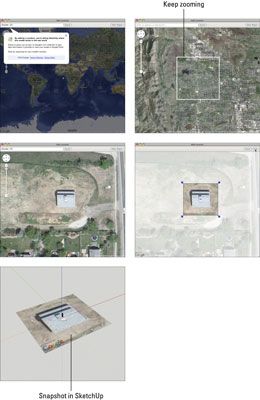
Si usted es geo-localización de un modelo que se ha construido ya, moverlo en su posición en la instantánea.
Utilice la herramienta Mover (y tal vez la herramienta Rotar) para recoger su modelo y el lugar donde debe estar. No hemos terminado todavía, aunque-usted todavía tiene que asegurarse de que su modelo está situado verticalmente en el terreno. Siga estos pasos para hacer precisamente eso:
Seleccione Archivo, Geo-localización, Mostrar Terreno para cambiar a la versión en 3D de la instantánea geo-ubicación.
Seleccione todo lo que desea mover y utilizar la herramienta Mover para iniciar moving- pulse la tecla arriba o flecha abajo para restringir su movimiento al eje azul.
Hunde su modelo en el terreno hasta que se sienta bien - evitar el síndrome modelo flotante temida por todos los medios.
Si desea importar otra instantánea en SketchUp, se puede. SketchUp azulejos automáticamente todas las instantáneas le " tomar " para formar un mosaico en el modelo. Esto es súper práctico si usted encuentra que usted no consiguió todo lo que necesitabas primera vez.
Sobre el autor
 Cómo crear escenas en Google SketchUp 8
Cómo crear escenas en Google SketchUp 8 Hacer una escena en Google SketchUp no es como tomar una instantánea de su modelo. Si crea una escena para guardar una vista, seguir trabajando en su modelo, y luego regresar a la escena, su modelo no volver a ser como era cuando se creó la…
 Cómo modelar terreno desde cero en Google SketchUp 8
Cómo modelar terreno desde cero en Google SketchUp 8 Al modelar en Google SketchUp, puede ser necesario para crear terreno. Ya sea que esté modelando un pedazo de tierra para un edificio o el rediseño de Central Park, se puede modelar el terreno a partir de cero. Usted no tiene que tener las curvas…
 Cómo moverse entre las escenas en Google SketchUp 8
Cómo moverse entre las escenas en Google SketchUp 8 Las transiciones de escena a escena en Google SketchUp están animados. Usted no tiene que hacer nada especial para hacer esta sucediendo es algo SketchUp hace de forma automática para que las cosas se ven mejor. Se puede ajustar el modo de…
 Cómo hacer un edificio en el terreno en Google SketchUp 8
Cómo hacer un edificio en el terreno en Google SketchUp 8 Después de crear un terreno en Google SketchUp, puede que tenga que colocar un edificio en él. La herramienta Sello ofrece una manera fácil de estampar una huella del edificio en una superficie de terreno, creando un piso " almohadilla " algo…
 Cómo Smoove terreno existente en Google SketchUp 8
Cómo Smoove terreno existente en Google SketchUp 8 No importa lo que hayas hecho el modelo de terreno que desea editar en Google SketchUp, es probable que consiste en montones y montones de triángulos. Encienda Geometría oculta (seleccione Ver, Geometría oculta) para verlos. Siempre y cuando…
 Cómo iniciar un modelo en 2d en Google SketchUp 8
Cómo iniciar un modelo en 2d en Google SketchUp 8 Si usted va a utilizar Google SketchUp para dibujar un plano 2D, lo primero que tiene que hacer es orientar su punto de vista. Es más fácil de dibujar en 2D cuando estás justo encima de su trabajo, mirando hacia abajo en el plano de tierra. Usted…
 Cómo subir su modelo de SketchUp google a la Galería 3D
Cómo subir su modelo de SketchUp google a la Galería 3D La Galería 3D es una gran colección de modelos 3D que se puede buscar y, sobre todo, libre de usar para todos. Si usted tiene un modelo de Google SketchUp que desea compartir con el mundo, compartir con sólo unas pocas personas, o simplemente…
 Cómo utilizar los grupos de Google SketchUp 8
Cómo utilizar los grupos de Google SketchUp 8 Fabricación y uso de grupos en Google Sketchup son las claves para mantener las cosas en su modelo se peguen entre sí. Cosas en su modelo quiere pegarse a otras cosas, pero la geometría agrupados no se pega a cualquier cosa. El uso de grupos hace…
 Trabajo con componentes en Google SketchUp 8
Trabajo con componentes en Google SketchUp 8 En Google SketchUp, los componentes son agrupaciones de geometría (bordes y caras) que hacen que trabajar en SketchUp más rápido, más fácil y más divertido. En muchos sentidos, los componentes son grupos realmente de lujo - que hacen una gran…
 Cómo empezar a utilizar Google SketchUp 8
Cómo empezar a utilizar Google SketchUp 8 Con Google SketchUp, puede dar un paso sencillo modelo a paso, girar a su alrededor, pintar, e incluso aplicar estilos y sombras. Entonces, ¿qué vas a construir? Tal vez una caseta de perro. Lo bueno de casetas de perro es que son mucho como…
 ¿Cómo crear una animación con Google SketchUp 8
¿Cómo crear una animación con Google SketchUp 8 ¿Qué hay de bueno en la exportación de la animación en Google SketchUp es cómo fácil que es hacer. La clave para animaciones exportadores de tus modelos de SketchUp está utilizando escenas. Las escenas se guardan vistas del modelo que se…
 Cómo incluir vistas de modelo de SketchUp en los documentos de diseño
Cómo incluir vistas de modelo de SketchUp en los documentos de diseño Para obtener una vista desde Google SketchUp en LayOut, todo lo que hace es insertar un archivo de SketchUp. Desde dentro de la disposición, usted puede escoger el punto de vista que más te guste. También puede utilizar la mayor cantidad de…